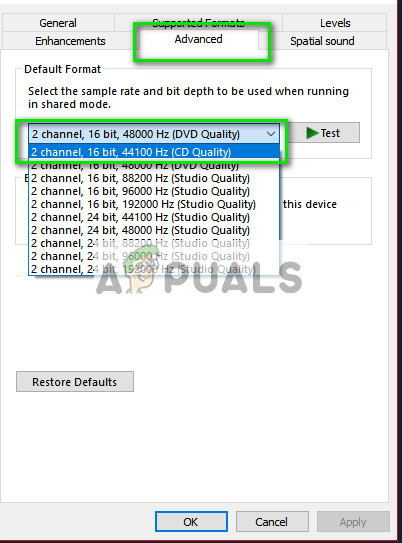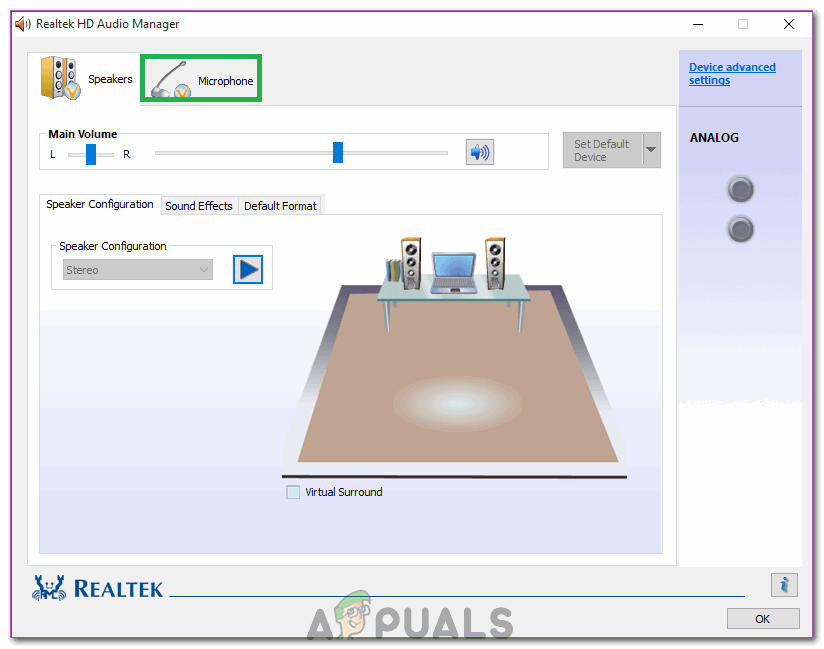ক্র্যাকেন হেডসেট গেমিং ইন্ডাস্ট্রি জায়ান্ট রাজারের দ্বারা উত্পাদিত অন্যতম ফ্ল্যাগশিপ হেডসেট। এটি বড় এবং যখন আমরা বড় কথা বলি, আমরা যখন কাজ করি তখন আমাদের প্রায় 27 সেন্টিমিটারের অর্থ হয়। এটি ভার্চুয়াল চারপাশের সিস্টেম এম্বেড করার পাশাপাশি উচ্চতর সাউন্ড মানের রয়েছে। এটি এখনই বাজারের অন্যতম জনপ্রিয় হেডসেট।

এত জনপ্রিয় এবং শীর্ষস্থানীয় হওয়া সত্ত্বেও ক্র্যাকেন এখন বেশ কিছুক্ষণের জন্য মাইক সমস্যার মুখোমুখি হয়েছেন। অসংখ্য ব্যবহারকারী রিপোর্ট করেছেন যে তারা স্কেপ-এর মতো অ্যাপ্লিকেশনগুলিতে গেমের পাশাপাশি খেলাতেও অক্ষম। একটি বিশিষ্ট গেমিং প্ল্যাটফর্ম যেখানে এই সমস্যাটি দেখা হচ্ছে তা হ'ল স্টিম। এই আচরণটি কার্যকর হতে পারে এমন বিভিন্ন কারণ রয়েছে; ভুল ড্রাইভার ইনস্টল থাকতে পারে বা আপনি নির্বাচিত নাও হতে পারেন ফাটল আপনার ডিফল্ট অডিও ডিভাইস হিসাবে। Ityক্য আনুষ্ঠানিকভাবে এই সমস্যা স্বীকার করেছে এবং একটি সমাধানের জন্য কাজ করছে। ততক্ষণে, আমাদের সমাধানগুলি চেষ্টা করতে নির্দ্বিধায়
সমাধান 1: রিয়েলটেক উচ্চ সংজ্ঞা অডিওকে পিছনে ঘুরছে
রিয়েলটেক প্রধান কম্পিউটার নির্মাতাদের অডিও সমাধান সরবরাহ করতে পরিচিত এবং দুর্দান্ত অডিও ডিভাইস সরবরাহের জন্য খ্যাতিমান। তবে এমন অনেকগুলি ক্ষেত্রে রিপোর্ট করা হয়েছে যেখানে অডিও ডিভাইসের সর্বশেষ ড্রাইভাররা ক্র্যাঙ্কেন মাইককে অযোগ্য ব্যবহার করে। এই ক্ষেত্রে, আমরা ড্রাইভারটিকে পিছনে ঘুরিয়ে দেওয়ার চেষ্টা করতে পারি এবং এটি আমাদের জন্য কৌশলটি চালিত করে কিনা তা দেখতে পারি।
- উইন্ডোজ + আর টিপুন, টাইপ করুন “ devmgmt। এমএসসি 'কথোপকথন বাক্সে এবং এন্টার টিপুন।
- ডিভাইস পরিচালকের একবার, প্রসারিত “ অডিও ইনপুট এবং আউটপুট ”বিভাগ এবং ক্লিক করুন রিয়েলটেক ডিজিটাল আউটপুট এবং নির্বাচন করুন “ সম্পত্তি ”।

- বৈশিষ্ট্যগুলি খোলার পরে, 'ড্রাইভার' ট্যাবে ক্লিক করুন এবং নির্বাচন করুন রোল ব্যাক ড্রাইভার যদি এটি দৃশ্যমান হয়। যদি এটি হয় তবে এর অর্থ হ'ল ড্রাইভারটি আপডেট হয়েছিল এবং এটি মাইক কাজ করছে না বলেই হতে পারে। যদি এটি গ্রেড না করা হয় তবে আপনি ইন্টারনেট থেকে অন্য সংস্করণটি ডাউনলোড করে আপডেট ড্রাইভারের উপর ক্লিক করতে পারেন এবং ম্যানুয়ালি আপডেট করার চেষ্টা করতে পারেন।

- ড্রাইভার আপডেট করার পরে, আপনার কম্পিউটারটি পুনরায় চালু করুন এবং সমস্যার সমাধান হয়েছে কিনা তা পরীক্ষা করে দেখুন।
- যদি এই পদ্ধতিটি কাজ না করে, আপনি ডিভাইস ম্যানেজারে একই বিভাগে নেভিগেট করতে পারেন, আপনার ক্র্যাকেন হেডসেটটিতে ডান ক্লিক করুন এবং 'আনইনস্টল' নির্বাচন করুন। এটি আপনার সিস্টেম থেকে সম্পূর্ণরূপে হেডফোনগুলি আনইনস্টল করবে। এখন হেডফোনগুলি সংযোগ বিচ্ছিন্ন করুন এবং এগুলিতে আবার প্লাগ ইন করুন ড্রাইভার পুনরায় ইনস্টল করুন ।
সমাধান 2: সমস্ত রেজার সম্পর্কিত সফ্টওয়্যার আনইনস্টল করুন
এমন অনেকগুলি ক্ষেত্রে রয়েছে যেখানে প্রস্তুতকারকের দ্বারা প্রকাশিত সফ্টওয়্যার নিজেই পণ্যটির সাথে বিরোধ করে। এটি সাধারণত কম্পিউটারে উইন্ডোজ আপডেট আপডেট হওয়ার পরে ঘটে থাকে। আমরা যা করতে পারি তা হ'ল সফটওয়্যারটি আনইনস্টল করার চেষ্টা করুন এবং দেখুন এটি কোনও কৌশল করে কিনা।
- উইন্ডোজ + আর টিপুন, টাইপ করুন “ appwiz। সিপিএল 'কথোপকথন বাক্সে এবং এন্টার টিপুন। এখানে আপনার কম্পিউটারে ইনস্টল করা সমস্ত অ্যাপ্লিকেশন তালিকাভুক্ত করা হবে। সমস্ত রেজার সফ্টওয়্যারটিতে ডান ক্লিক করুন এবং একে একে একে আনইনস্টল করুন।

সমস্ত সফ্টওয়্যার আনইনস্টল করার পরে, আপনার কম্পিউটারটি পুনরায় চালু করুন এবং আপনার কাছে সমস্যাটি সমাধান হয়েছে কিনা তা পরীক্ষা করে দেখুন। একটি বিশেষ সফ্টওয়্যার যা সমস্যার কারণ হিসাবে পরিচিত ছিল তাকে 'রেজার সিনাপস' বলা হয়।
সমাধান 3: সঠিক মাইক সক্রিয় কিনা তা পরীক্ষা করা হচ্ছে
উপরের দুটি পদ্ধতি যদি কাজ না করে তবে এর অর্থ সম্ভবত সঠিক কম্পিউটারটি আপনার কম্পিউটারে বর্তমান মাইক ডিভাইস হিসাবে নির্বাচিত হয়নি। যদি একাধিক মিক্স উপলব্ধ থাকে তবে অপারেটিং সিস্টেমটি ডিফল্ট হিসাবে অন্য মাইকটি চয়ন করতে পারে। আপনি হেডসেটের বৈশিষ্ট্যগুলি পরীক্ষা করতে পারেন এবং নিশ্চিত করতে পারেন যে সেগুলি সঠিকভাবে সেট করা আছে।
- 'এ ডান ক্লিক করুন শব্দ 'আপনার টাস্কবারে উপস্থিত আইকন এবং নির্বাচন করুন' সম্পত্তি ”।
- এখন 'রেকর্ডিং' ট্যাবটি নির্বাচন করুন। এখানে আপনার কম্পিউটারে সমস্ত রেকর্ডিং ডিভাইস তালিকাভুক্ত করা হবে। বিকল্পগুলির তালিকা থেকে রেজার ক্রাকেন নির্বাচন করুন, এটিকে ডান-ক্লিক করুন এবং এটি হিসাবে সেট করুন ডিফল্ট ডিভাইস । এখন অক্ষম আপনার কম্পিউটার থেকে অন্য সমস্ত মাইক্রোফোন।

- পরিবর্তনগুলি সংরক্ষণ করতে প্রয়োগ টিপুন। এখন মাইক্রোফোনে ডান-ক্লিক করুন এবং 'সম্পত্তি' নির্বাচন করুন।
- নেভিগেট করুন উন্নত ট্যাব এবং নির্বাচন করুন সর্বনিম্ন ডিফল্ট ফর্ম্যাট উপলব্ধ। এটা সম্ভবত হবে '2 চ্যানেল, 16 বিট, 44100 হার্জেড (সিডি কোয়ালিটি)' ।
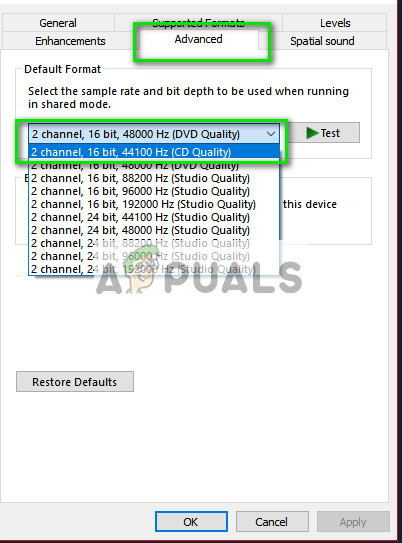
- সমস্ত পরিবর্তন করার পরে, আপনার কম্পিউটারটি পুনরায় চালু করুন, হেডসেটগুলি পুনরায় সংযোগ করুন এবং সমস্যাটি নিজে থেকে সমাধান হয়েছে কিনা তা পরীক্ষা করুন।
সমাধান 4: একটি উন্নত মোডে অ্যাপ্লিকেশন চালানো
উইন্ডোর ব্যবহারকারীর অ্যাক্সেস নিয়ন্ত্রণে বাগ এবং বিস্কুটগুলির ভাগ রয়েছে তা জানা নতুন নয়। আপনি হার্ডওয়্যার সমস্যাগুলি নির্ণয় করার আগে অ্যাডমিনিস্ট্রেটর মোডে অ্যাপ্লিকেশনটি চালানোর চেষ্টা করা বুদ্ধিমানের কাজ। এই অ্যাপ্লিকেশনটির সাথে সংযুক্ত সমস্ত হার্ডওয়্যারটিতে অ্যাক্সেস থাকবে।
- অ্যাপ্লিকেশন ডিরেক্টরিতে নেভিগেট করুন। বাষ্পের ক্ষেত্রে ডিরেক্টরিটি নীচের মতো দেখতে পারে।
'সি: প্রোগ্রাম ফাইল (x86) বাষ্প স্টিম্যাপস সাধারণ কমেডি নাইট' - এখন ক্লিক করুন সামঞ্জস্যতা ট্যাব এবং লাইন পরীক্ষা করুন প্রশাসক হিসাবে এই প্রোগ্রামটি চালান ।

- টিপুন প্রয়োগ করুন পরিবর্তনগুলি সংরক্ষণ এবং প্রস্থান করতে। আপনার কম্পিউটারটি পুনরায় চালু করুন, আপনার হেডফোনগুলি পুনরায় প্লাগ করুন এবং দেখুন আপনি মাইকটি অ্যাক্সেস করতে পারেন কিনা।
সমাধান 5: পোর্ট এবং হার্ডওয়্যার চেক করা হচ্ছে
এখন যদি উপরের সমস্ত সমাধান ব্যর্থ হয়, তবে সম্ভবত এটির অর্থ হ'ল একটি হার্ডওয়্যার ত্রুটি রয়েছে, একটি হার্ডওয়্যার ফল্ট কেবল আপনার বন্দরগুলিকেই কভার করে না তবে এটি আপনার মাইকের জ্যাকগুলিও অন্তর্ভুক্ত করে। আপনি জ্যাকটি অন্য কয়েকটি অডিও পোর্টে প্লাগ করে চারপাশে খেলতে পারেন। এছাড়াও, আপনার অবশ্যই নিশ্চিত হওয়া উচিত যে জ্যাকটি কার্যকরী অবস্থায় রয়েছে।
আপনি ইউএসবি অংশটি সরাতে এবং এটিকে একটি কর্ডের সাথে প্রতিস্থাপন করতে পারেন যাতে অডিও জ্যাক রয়েছে। এটি নিশ্চিত করবে যে সমস্ত হার্ডওয়্যার প্রত্যাশিতভাবে কাজ করছে এবং এতে কোনও সমস্যা নেই।
সমাধান 6: রিয়েলটেক অডিও ম্যানেজারে উপযুক্ত মাইক্রোফোন নির্বাচন করা
কিছু ক্ষেত্রে মাইক্রোফোন রিয়েলটেক অডিও ম্যানেজারে সঠিকভাবে নির্বাচিত নাও হতে পারে। সুতরাং, এই পদক্ষেপে, আমরা এটিকে মাইক্রোফোন হিসাবে নির্বাচন করব। যে জন্য:
- রিয়েলটেক অডিও ম্যানেজারটি খুলুন এবং এ ক্লিক করুন 'মাইক্রোফোন' ট্যাব
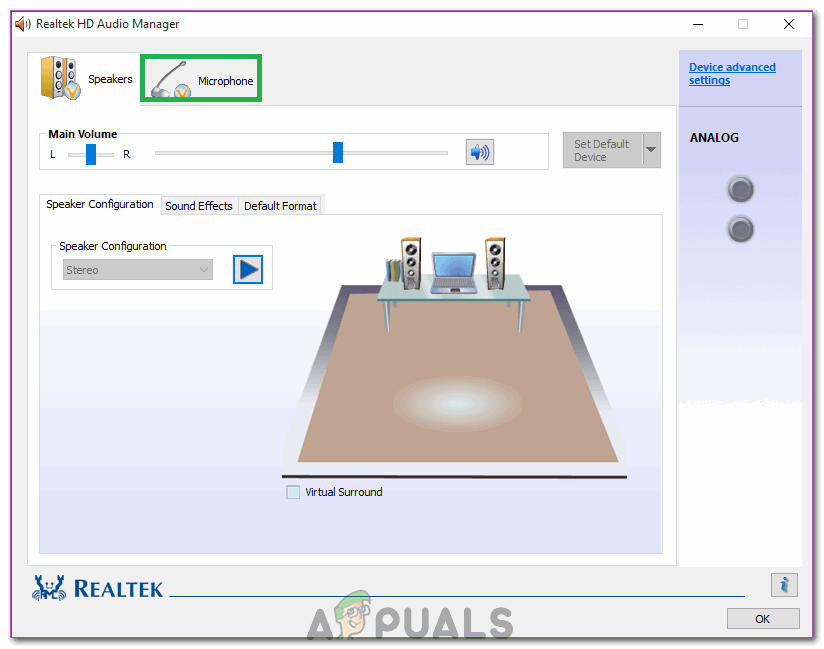
মাইক্রোফোন ট্যাবে ক্লিক করা।
- এখানে, ড্রপডাউন ক্লিক করুন এবং তালিকা থেকে আপনার মাইক্রোফোন নির্বাচন করুন।
- আপনার পরিবর্তনগুলি সংরক্ষণ করুন এবং সমস্যাটি বজায় রয়েছে কিনা তা পরীক্ষা করে দেখুন।
আপনার অ্যাপ্লিকেশনটির সেটিংসটিও খোলার উচিত এবং সেখানে সঠিক মাইকটি নির্বাচিত কিনা তা দেখতে হবে। এগুলি ছাড়াও, আপনি কোনও স্প্লিটার ছাড়াই হেডফোনগুলি সংযুক্ত করার চেষ্টা করতে পারেন যা এটি সমস্যার সমাধান করে কিনা check
4 মিনিট পঠিত